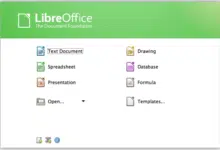Cómo instalar el sistema de gestión del servidor Ansible en Ubuntu
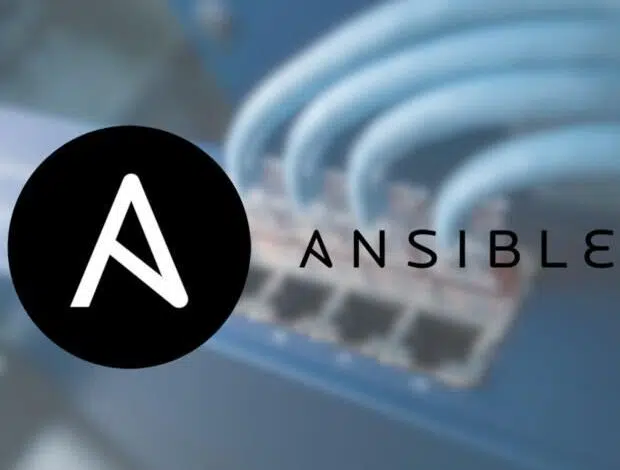
Si está buscando un sistema de administración de servidores centralizado rentable, aprenda cómo poner en funcionamiento Ansible de código abierto. Es una necesidad para los grandes centros de datos.

Controlar una gran cantidad de servidores puede ser un verdadero desafío. Esta tarea se facilita con la ayuda de las herramientas de gestión de la configuración.Una de esas herramientas es AnsibleCon este impresionante sistema, puede implementar aplicaciones y administrar sistemas. Ansible es una herramienta de código abierto que se puede instalar en su servidor Linux existente para facilitar un poco la administración diaria.
Veamos el proceso de instalación de Ansible y la configuración de un host remoto, y luego podrá comenzar a administrarlo. Demostraré la instalación en un sistema Ubuntu Server 16.04. La instalación, la configuración y el uso se realizarán completamente desde la línea de comandos.
Ver también: Abordar la desconexión entre los directores ejecutivos y los centros de datos (Tech Pro Research)
Instalar Ansible
Primero, instalaremos un paquete que nos permitirá usar el PPA más fácilmente. Este software nos proporciona el comando apt-add-repository. Para solucionar esto, abra una ventana de terminal y emita los siguientes comandos:
sudo apt-get update
âsudo apt-get install software-properties-common
Ahora agregaremos los repositorios necesarios con el siguiente comando:
sudo apt-add-repository ppa:ansible/ansible
Presiona Enter en tu teclado y se agregará el repositorio.
Finalmente, podemos instalar Ansible con el siguiente comando:
sudo apt-get update
âsudo apt-get install ansible
Ansible está instalado y listo para funcionar.
Configurar claves SSH
A continuación, tenemos que crear claves ssh para que las use Ansible.De vuelta en la ventana de la terminal, emita el siguiente comando, donde usuario@dirección es la dirección de correo electrónico real asociada con la clave:
ssh-keygen -t rsa -b 4096 -C "user@address"
Al crear esta clave, asegúrese de no usar una frase de contraseña; cuando se le solicite una frase de contraseña, presione Entrar dos veces. Si agrega una contraseña, Ansible no podrá conectarse al servidor que agregará más adelante.
El siguiente paso es agregar la clave id_rsa recién creada a ssh con el siguiente comando:
ssh-agent bash
âssh-add ~/.ssh/id_rsa
Ahora vamos a copiar las claves ssh a todos los servidores necesarios que desea que Ansible administre. Por ejemplo, suponga que tiene un servidor con una dirección IP de 192.168.1.162. Copie la clave ssh al servidor con el siguiente comando, donde el usuario es el mismo que el usuario en la dirección de correo electrónico utilizada anteriormente:
ssh-copy-id [email protected]
Se le pedirá que confirme la conexión al servidor e ingrese la contraseña del usuario remoto.
Ahora puede probar su conexión de clave ssh emitiendo el comando (desde el servidor de Ansible) donde usuario es el usuario del correo electrónico anterior.
No se le debe solicitar una contraseña y se establecerá la conexión. Después de que la conexión sea exitosa, use el comando exit para salir de la conexión ssh. Una vez hecho esto, puede configurar Ansible.
Configurar y probar Ansible
Crearemos las denominadas entradas de inventario en el archivo /etc/ansible/hosts.abrirlo con comando sudo nano /etc/ansible/hosts y agregue una nueva sección en la parte inferior del archivo (creemos un grupo de servidores web) como esta:
[web-servers]
â192.168.1.162
Puede agregar tantos servidores o grupos como desee. Guarde y cierre el archivo. Ahora puede probar la conexión para asegurarse de que Ansible pueda comunicarse con su servidor. Para probar la conexión, emita el comando:
ansible all -m ping
El comando debe devolver un resultado de ÉXITO (Figura A).
Figura A
Si Ansible falla esta prueba (Figura B), es posible que deba agregar una opción adicional al archivo de hosts.
Figura B
Si la prueba falla, puede intentar agregar la opción ansible_password a su grupo (en /etc/ansible/host),como esto:
[web-servers]
â192.168.1.162
[web-servers:vars]
​ansible_password=ADMIN_PASSWORD
Este contraseña de administrador Debería ser su contraseña de sudo. Guarde el archivo y emita la misma prueba de ping de Ansible. El resultado debe ser exitoso.
Ansible está listo para comenzar a ejecutar comandos ad hoc y usar playbooks. Trataremos estos temas en futuros artículos.
Ejemplo rápido
Ahora veamos cómo usar Ansible. Desde su servidor Ansible, puede recopilar información sobre cada máquina que se haya agregado al archivo /etc/ansible/hosts. Suponga que desea saber cuánto espacio se usa en cada partición en cada máquina en el grupo de servidores web. En una ventana de terminal en el servidor de Ansible, emita el siguiente comando:
ansible -m command -a "df -h" web-servers
El comando anterior se ejecutará df-h Ejecute el comando en cada máquina asociada con el grupo de servidores web y emita el resultado (Figura C).
Figura C
Imprescindible para grandes centros de datos
Ansible es una herramienta esencial para grandes centros de datos o redes con una gran cantidad de servidores adicionales. Con este impresionante sistema, sus tareas administrativas serán más fáciles.